Creare un account utente è in realtà abbastanza semplice. Molte persone oggi hanno computer che condividono con familiari o amici e tutti sembrano voler qualcosa di diverso con il modo in cui lo schermo del computer sembra.
Questo può essere ottenuto creando più account, uno per tutti coloro che utilizzano il computer. Quando si avvia il computer, e si accede al sistema operativo Windows XP, che è il tuo account utente.
Creando più account da utilizzare per persone diverse, tutti possono personalizzare i propri e apportare le modifiche che potrebbero desiderare.
Ad esempio, è possibile modificare lo screen saver, oppure è possibile modificare l’immagine di sfondo, è possibile aggiungere file sul desktop che solo è possibile accedere quando effettuato l’accesso, e si può anche proteggere con password il computer in modo che solo tu puoi accedere all’account.
Ora, basta parlare e arriviamo alla parte che stavi aspettando.
Vai al pulsante del menu” start ” nell’angolo in basso a sinistra e fai clic su di esso. Quindi, fai clic su” pannello di controllo ” situato al centro del riquadro di destra se sei in modalità standard. (Nota: se sei in “modalità classica” vai su ” impostazioni “e poi vedrai il link” pannello di controllo”. Clicca su di esso) vedi sotto.
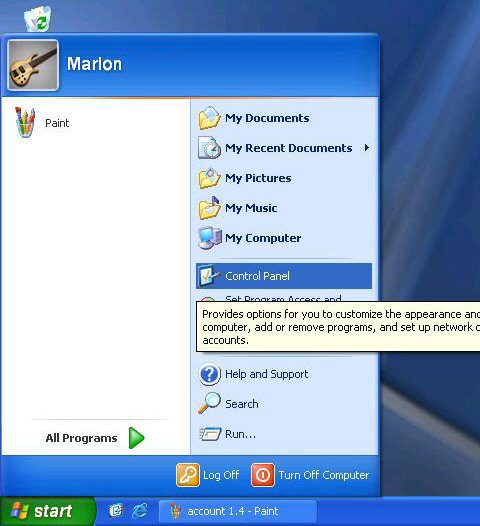
Modalità standard
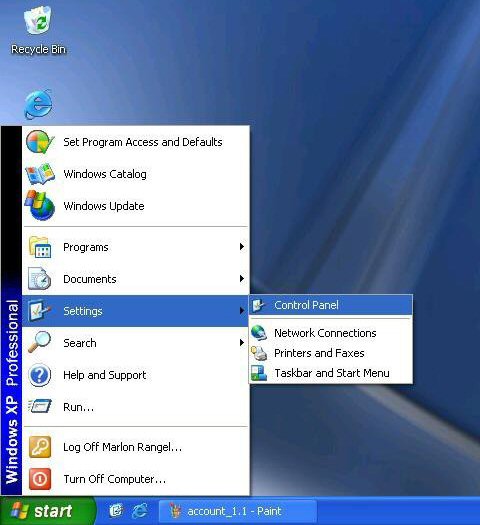
Modalità classica
Una volta lì, trovare e fare doppio clic sull’icona account utente (scorrere verso il basso, se necessario). Apparirà una nuova finestra con le informazioni necessarie.
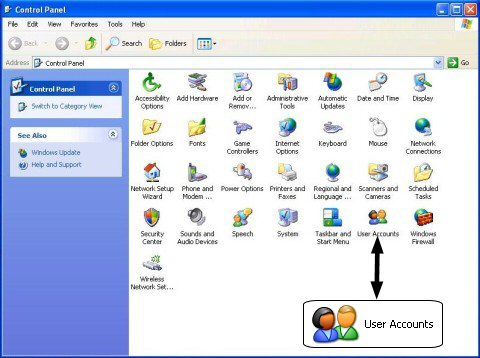
Vista classica
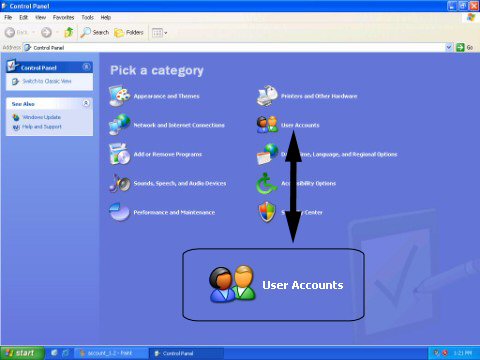
Vista categoria
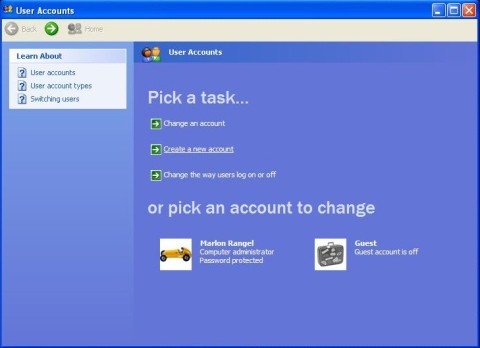
Fare clic su Crea un nuovo account sotto la voce “Scegli un’attività…” titolo. Ora scegli un nome e digitalo. Per questo esercizio sceglierò test. Fare clic su Avanti.
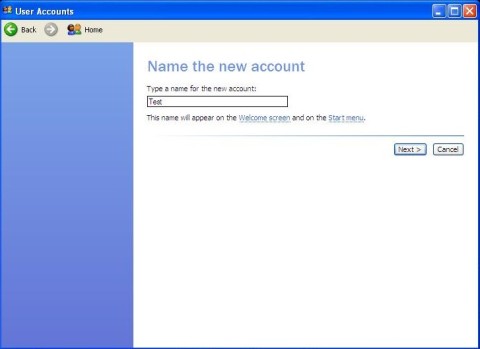
In questa finestra, è necessario scegliere il tipo di account da ottenere per l’utente che si sta creando l’account. Esistono due tipi (amministratore del computer o limitato). Questi due tipi si occupano semplicemente dei diritti utente per l’account specifico, ma puoi vedere di più nella sezione “cosa è”. Per ora, basta scegliere amministratore del computer e fare clic su Crea account. Vedere le immagini.
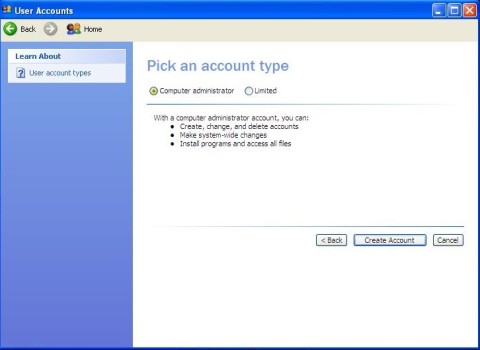
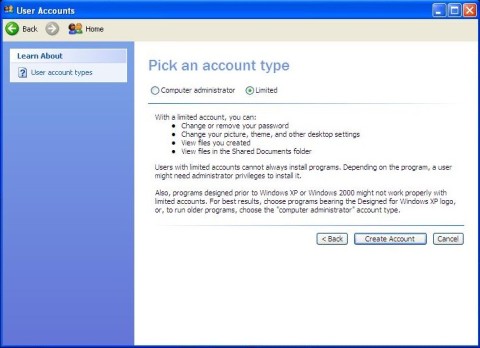
Attendi alcuni secondi e avrai creato il tuo nuovo account. La prossima volta che qualcuno avvia il computer, ora può accedere al suo account specifico. È possibile creare come molti come si desidera.
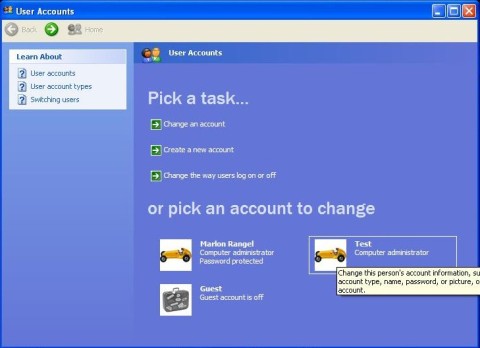
Se per qualsiasi motivo è necessario eliminare un account, è sufficiente fare clic sull’account (in questo caso Account di prova), quindi eliminare l’account. Quindi fare clic su Elimina file e, infine, l’account viene eliminato. Vedere le immagini.
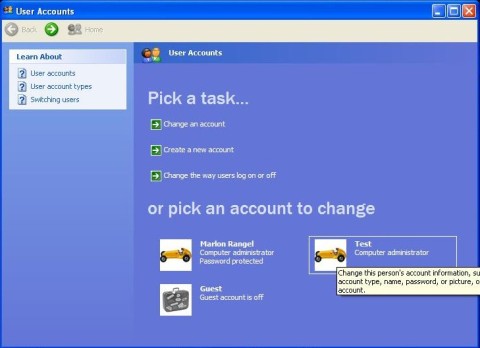
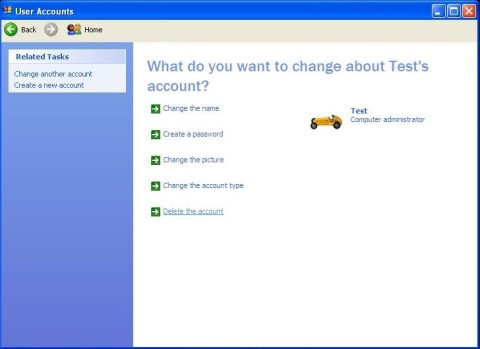
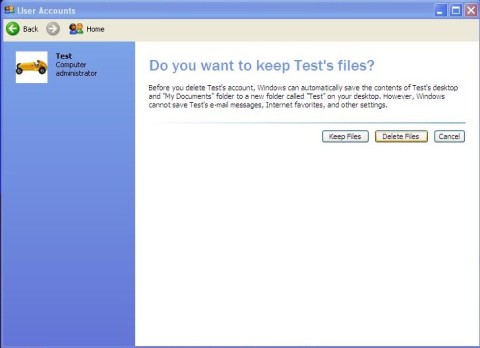
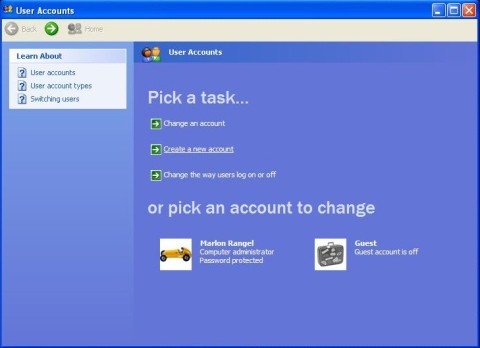
Torna alla pagina principale
di Ritorno da account utente di computer gratuito help